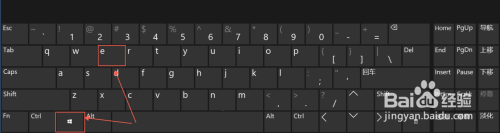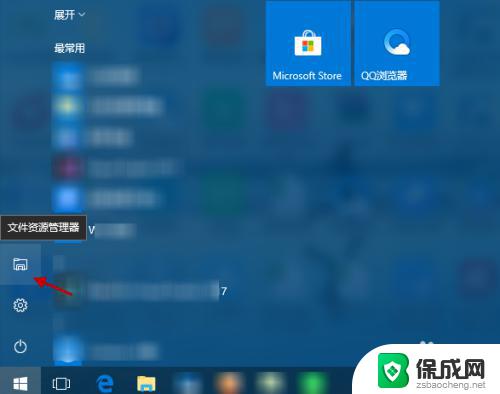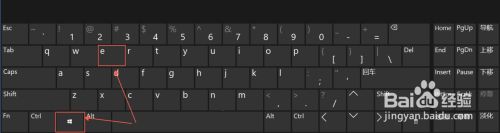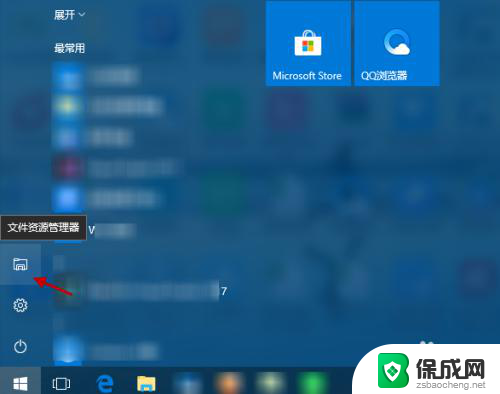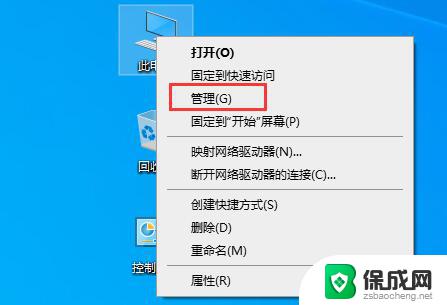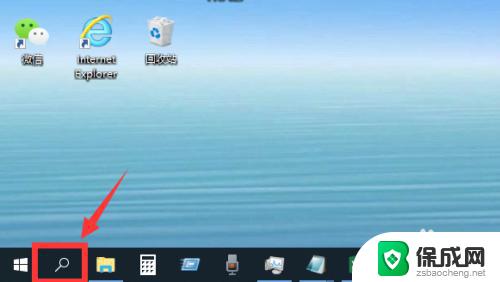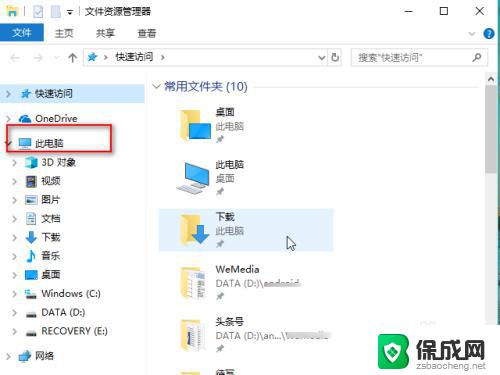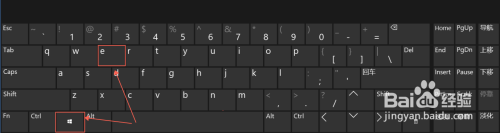win10怎么按日期搜索文件 Win10系统如何按日期搜索文件的步骤
win10怎么按日期搜索文件,在现代社会中电脑成为我们生活中不可或缺的一部分,而随着文件的增多,如何快速、准确地搜索文件变得尤为重要。在Win10系统中,按日期搜索文件成为了一种常见的需求。通过简单的几步操作,我们可以轻松地找到特定日期范围内的文件,提高工作效率。接下来我将介绍Win10系统如何按日期搜索文件的步骤。
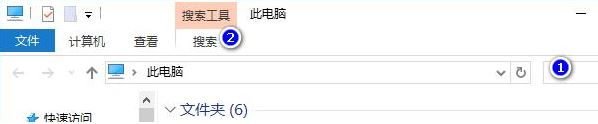
点击“搜索”即可展开搜索Ribbon工具栏。如图:
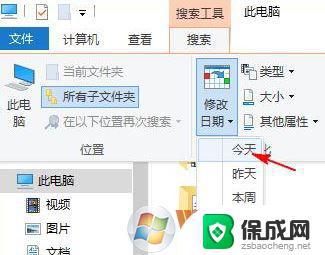
2、然后点击“修改日期”按钮即可显示前面提到的固定日期范围“今天、昨天、本周、上周、本月、上月、今年、去年”,任意点击一个日期范围。例如“今天”。文件资源管理器窗口右上角的搜索框中即显示“修改日期:今天”。如图:
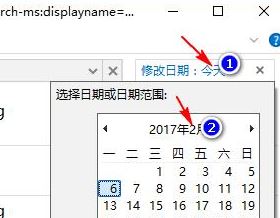
3、当我们点击“今天”,就会弹出“日期或日期范围”选项框。点击选择框顶部的“2017年2月”,注意看,你会发现搜索框中的“修改日期”已经变成了一个日期范围“2017/2/1 .. 2017/2/28”。如图:
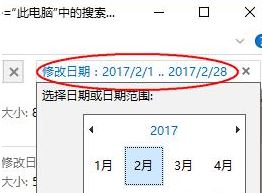
这正是我们想要的“某年某月某日 - 某年某月某日”的形式,用鼠标点击该日期范围。你会发现年、月、日都是可以自定义设置的。
访问:
以上就是Win10按日期搜索文件的全部内容,有需要的用户可以根据本文提供的步骤进行操作,希望本文能够对大家有所帮助。